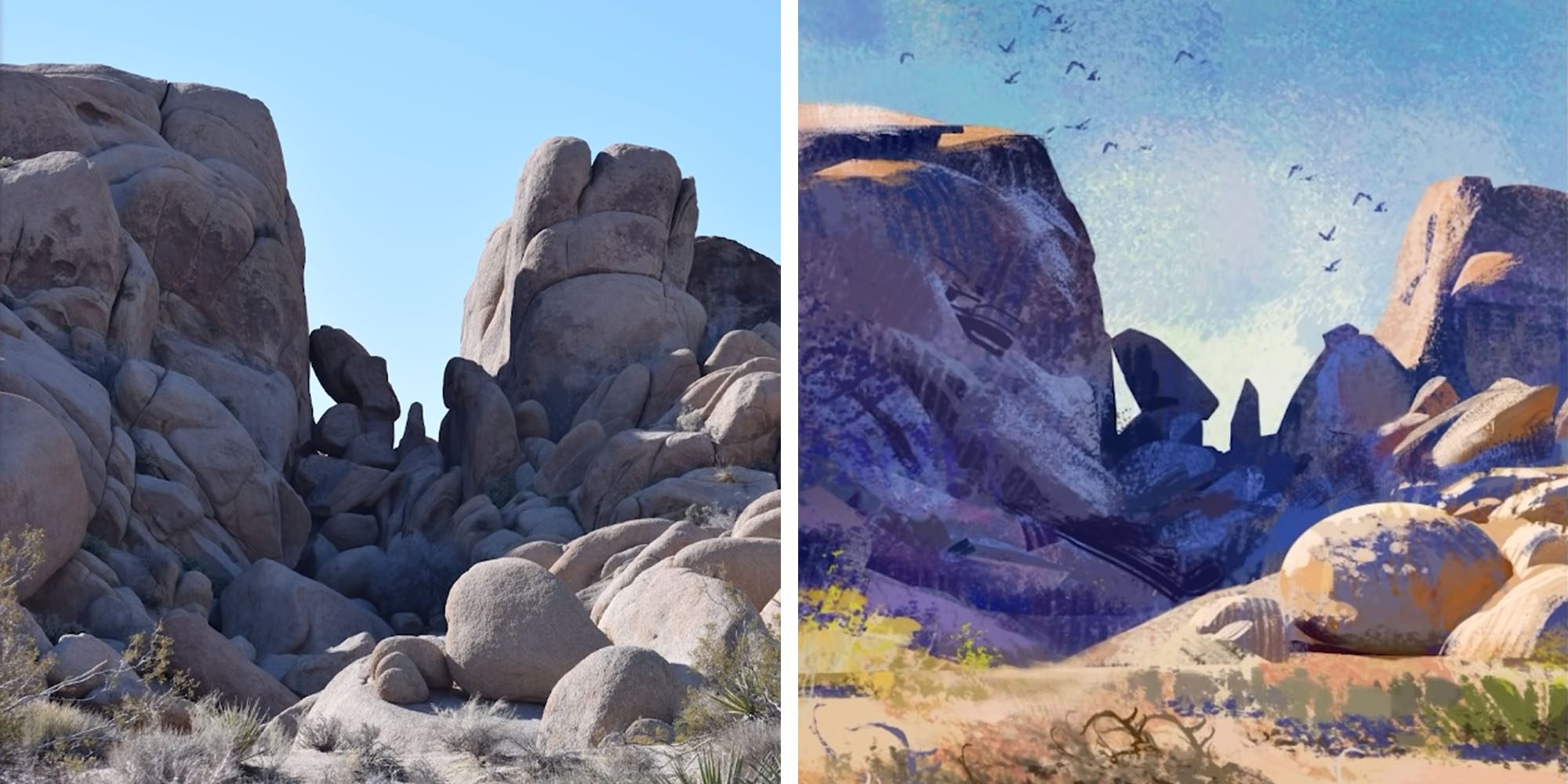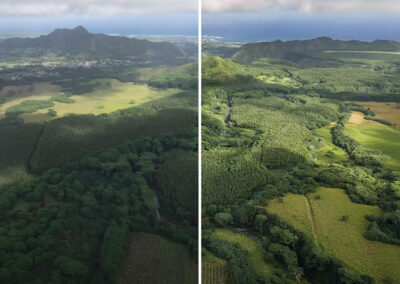¿Siempre quisiste aprender a pintar digitalmente, pero no sabes cómo empezar? En el siguiente vídeo, Tayler Olivas, artista conceptual y profesor, muestra a los principiantes cómo configurar su espacio de trabajo, analiza qué herramientas digitales cree que podrían ser útiles, comparte atajos sobre cómo acceder a ellas y ofrece consejos sobre cómo practicar la no destructividad. edición, uso de pinceles de textura para obtener apariencias únicas en la pintura digital y cómo combinar esos elementos en una pintura terminada.
Al final de esta lección, los principiantes tendrán una sólida comprensión de cómo utilizar herramientas digitales para convertir formas simples en pinturas complejas. Mire el vídeo a continuación o siga leyendo para obtener un resumen. ¿Interesado en más tutoriales como estos de Proko? ¡Consulte el final de esta publicación para obtener más recursos y enlaces a sus tutoriales y clases!
Introducción/Descripción general
Al tener una formación tradicional, tuve que hacer ajustes en mi flujo de trabajo cuando se trata de crear imágenes evocadoras en formato digital. Encontré varios atajos que uso en mi propio flujo de trabajo hoy.
En este tutorial, te mostraré cómo pensar de forma sencilla con formas básicas y luego combinarlas para crear una imagen convincente. Y te mostraré cómo hacer todo eso en el nuevo monitor interactivo Wacom One. Las tabletas Wacom siempre han sido mis favoritas, y Wacom One es ideal para alguien que recién está comenzando a jugar a juegos digitales o quiere crear arte mientras viaja. Ahora bien, creo que es importante considerar que la herramienta sólo funcionará tan bien como la persona que la utilice. En definitiva, tener buenas habilidades fundamentales debería permitirle prosperar independientemente del medio o herramienta que elija.
Configuración del espacio de trabajo
Para este tutorial usaré Adobe Photoshop. Personalmente, odio lidiar con toneladas de menús en mi espacio de trabajo porque, en última instancia, estos simplemente impedirán mi capacidad de crear. Si eres completamente nuevo en Adobe Photoshop y estás usando Wacom One, tu interfaz de usuario probablemente será el espacio de trabajo Essentials, que nos brindará todos estos paneles diferentes que probablemente nunca usaremos.
Cuando pinto, solo navego por ciertos paneles, así que te mostraré cómo configuro el mío. Lo que querrás hacer es simplemente crear un nuevo espacio de trabajo aquí y cambiarle el nombre, presionar “Guardar” y luego, desde aquí, arrastraré mi cubo de color y eliminaré todos estos otros paneles. Me gusta tener visibles las ventanas Capa, Color y Pincel. Recuerde que siempre puede cambiar entre diferentes espacios de trabajo si es necesario.

Herramientas
Ahora que tenemos un espacio de trabajo en el que nos resulta cómodo trabajar, me gustaría repasar algunas de las herramientas que uso. Gran parte de mi proceso gira en torno a encontrar formas de crear formas gráficas fuertes desde el principio, y una de las formas más rápidas que he encontrado para hacerlo es no pintar las formas con un pincel, sino usar diferentes herramientas de selección en el interior. de Photoshop.
Entonces, esas serán principalmente mi herramienta Lazo, la normal, la herramienta Lazo poligonal, la herramienta Marco rectangular y la herramienta Marco elíptico. Para cambiar rápidamente entre todos estos, apile los comandos del teclado uno encima del otro.
Tengo A configurada en mi herramienta Marco y T configurada en mi herramienta Lazo poligonal. La razón por la que los tengo configurados en T y A es porque están muy cerca de donde descansa mi mano sobre el teclado. Si puede tener todos estos atajos de teclado más cerca de su mano, le resultará mucho más fácil acceder a ellos.
Otra herramienta que uso mucho también es Mover lienzo, así puedo mover el lienzo muy fácilmente, y esa será solo tu barra espaciadora. Si tiene varias capas, por ejemplo, si está intentando seleccionar estas diferentes capas, puede usar la Selección automática, y lo que eso hará es que cuando haga clic en esos píxeles, lo llevará a esa capa con esos respectivos píxeles en ellos. Por lo tanto, es mucho más fácil mover ciertos elementos de tu pintura si realmente lo necesitas.
Ahora, también hay herramientas de transformación dentro de Photoshop que uso con bastante frecuencia. Por ejemplo, si quisiéramos crear una forma de esfera pero quisiéramos manipularla un poco. Entonces, tengo mis herramientas de transformación activadas ahora y puedo usar Alt para cambiar estas formas. También puedes usar Ctrl para cambiar uno de estos vértices para sesgar tu objeto o usar una combinación de ambos.
No profundizaré mucho en esto, pero realmente les sugeriría que experimenten con esto y vean qué tipo de resultados pueden obtener. Entonces, esto es realmente bueno cuando necesitas crear patrones y superponerlos en ciertos planos o si necesitas sesgarlos más adelante.
Dado que este podría ser un proceso nuevo para algunos de ustedes, voy a mostrar cómo podemos combinar algunos de nuestros atajos para crear una esfera convincente. Para tener una buena idea de cómo uso estas herramientas en un proyecto, asegúrese de ver el video incluido arriba.
Hay muchas maneras de describir diferentes tipos de formas, especialmente una vez que te adentras en las texturas. Creo que es divertido mirar a algunos de los viejos maestros y ver cómo muchos de ellos usan texturas y bordes para crear diferentes tipos de formas.
Y eventualmente, llegarás a un punto en el que usarás pinceles de textura para crear una forma abreviada de algunos tipos de objetos que existen en la naturaleza.
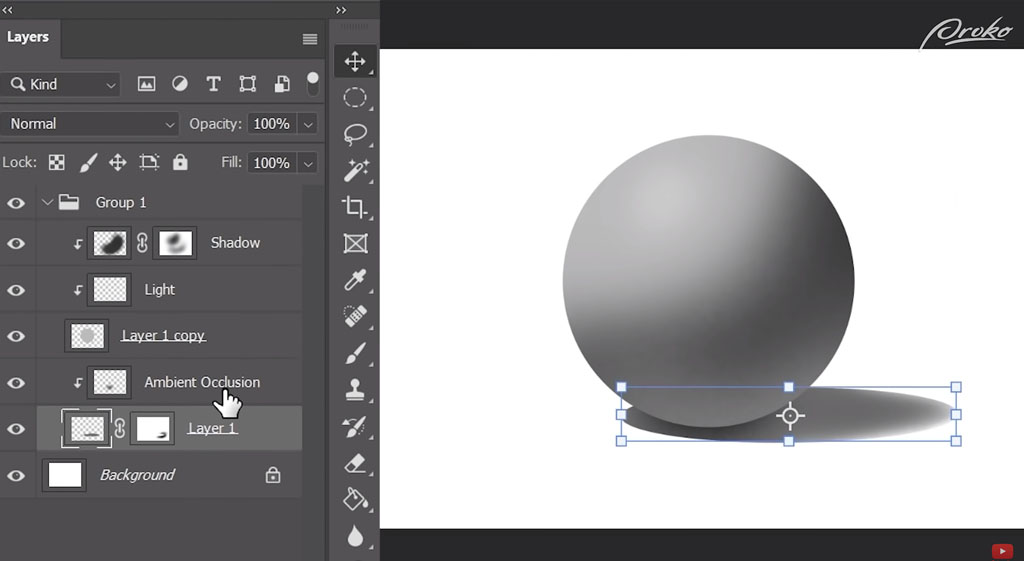
Texturas
Entonces, estoy usando algunos de mis propios pinceles con los que he estado experimentando. Muchos de ellos provienen de escaneos tradicionales reales de mis propias pinturas. Muchos de ellos me generan un montón de caos en el que trabajar. Si piensas en accidentes felices, aquí es donde comienza a ocurrir.
En el fondo de mi mente, realmente estoy pensando en cómo puedo usar este tipo de texturas para describir diferentes cosas en la naturaleza y esto podría ser como rocas, podrían ser nubes, podrían ser piel, podrían ser pecas. Entonces, estoy pensando en diferentes formas de usar estos pinceles en el futuro. Y verán en la pintura en el futuro, les mostraré un poco cómo se pueden aplicar estos pinceles. Sin embargo, definitivamente probaría esto por ti mismo y vería hasta dónde puedes llevar tus pinceles.
Ahora podemos aplicar algo de lo que aprendimos simplemente creando una esfera básica en Photoshop en una pintura de entorno real. Usaré una referencia que realmente tomé yo mismo.
Dibujar
El objetivo de esto es crear algo que sea un poco más exagerado; tal vez pueda encontrar la esencia de estar allí, en ese lugar, en ese momento determinado. Ojalá pueda infundir algo de ese momento en esta pieza que la fotografía simplemente no capturó.
Estoy empezando con algunos movimientos muy gestuales. Me gusta pensar en una composición abstracta. Por ejemplo, ¿cómo podemos crear una imagen que sea algo equilibrada pero también simple? Y luego me sumerjo en un boceto un poco más complejo para darme como una hoja de ruta, como adónde voy, dónde estarán mis formas y pueden ver allí, estoy usando parte de mi cosecha. herramientas para crear una sensación de perspectiva allí.
Estoy creando grandes masas de formas en este punto y me aseguro de tener una silueta buena y convincente. Simplemente estudiar algunas relaciones de formas negativas, cómo las cosas están espaciadas unas de otras, es algo que tal vez quieras mirar, observar y luego aplicar. Ese es el siguiente paso: trabajar con valor.
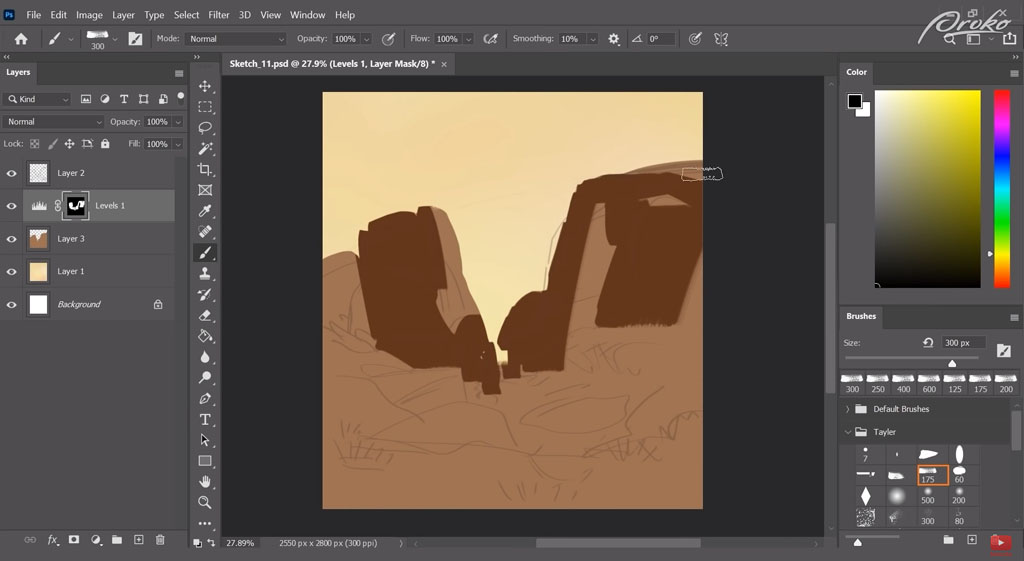
Niveles y valores
Estoy usando un ajuste de Niveles en este momento y lo que esto hace es trabajar sobre los valores que tengo debajo y esto simplemente está creando una clave de valor diferente. Básicamente está cambiando los tonos y los valores subyacentes. Y funciona en conjunto con la máscara para garantizar que pueda ir y venir si quiero. Puedo usar esa máscara para pintar encima en lugar de tener que pintar directamente encima.
En general, estoy obteniendo una lectura decente sobre dónde tengo una relación de luz y oscuridad en este momento y mis luces vienen de atrás; Es como una escena a contraluz en este momento.
Entonces, esos aviones en la cima realmente no reciben demasiada luz. Sólo hay un pequeño indicio de esa luz que se proyectará sobre la forma. Y puedes ver que incluso las rocas en primer plano que estoy estableciendo ahora tienen esa misma relación. Estoy creando formas más grandes en primer plano y me aseguro de que se hagan un poco más pequeñas a medida que retroceden en la distancia. Esas formas superpuestas de luz y oscuridad también ayudan a dar una sensación de perspectiva.
Me gusta pensar en agrupar luces y sombras juntas como una especie de tapiz. Por ejemplo, si puedes pensar en cómo se mantiene unida la tela, es como si estuviera entretejida y si mantienes las luces y las sombras de la misma manera, entonces tu composición será un poco más fuerte. Las cosas se mantendrán unidas un poco más, la estructura de su composición general se mantendrá.
James Gurney también lo describe muy bien; él habla de ello como “soldadura de formas”. Creo que ese es el término que usa, soldadura de formas, y es realmente interesante porque realmente puedes crear composiciones fuertes si te aseguras de que todas tus formas encajen, especialmente si las relaciones de luz y oscuridad funcionan bien.
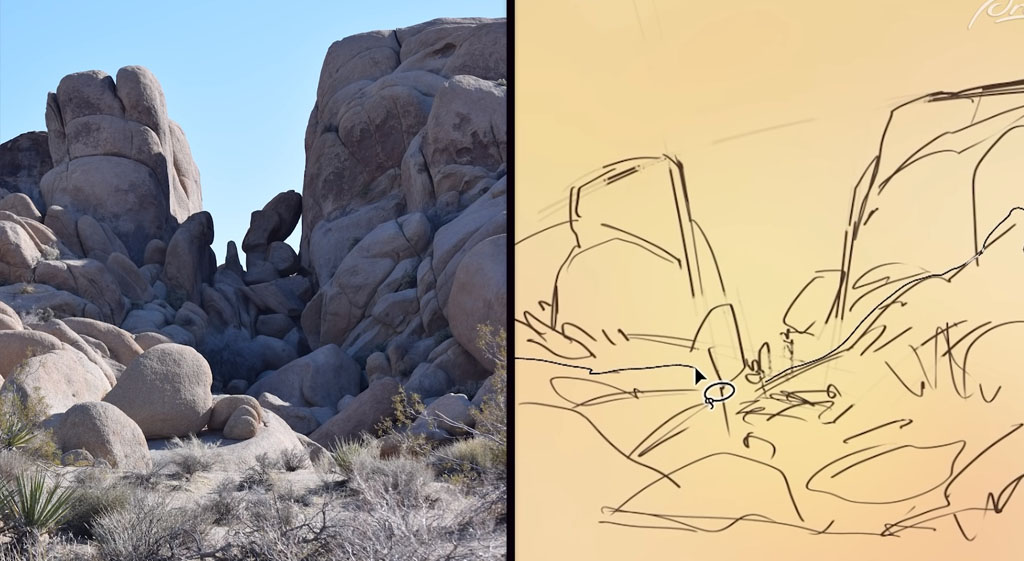
Color
Ahora que tengo todas las luces y sombras en mi composición, al menos una composición simple funciona desde el punto de vista de la miniatura, solo estoy agregando algo de color, tratando de establecer un poco de atmósfera fresca. para el cielo y agregando algunos cálidos para estas rocas también, tratando de establecer algún tipo de color claro para ellas, y volveré a trabajar en esas sombras también.
Estoy usando la selección de la máscara que usé para los niveles y estoy creando otra capa de sombra encima de eso, pero pintando directamente encima de ella asegurándome de usar todas las diferentes selecciones que he creado en Photoshop. yendo y viniendo y reutilizando cosas. Entonces, solo para describir lo que estoy usando para los colores, estoy usando colores complementarios como morados y amarillos.
Y dentro de eso, me estoy volviendo un poco más matizado, como si el color se dividiera. Simplemente estoy jugando con algunos de los grises que existen dentro de esos grupos de colores y eso me está dando un poco de interés. Ahora, aunque he introducido mucho color en este punto, puedes ver que mi composición general de luces y sombras realmente no ha cambiado en absoluto.
Mis valores realmente no han cambiado en términos de su estructura general. Eso es algo a tener en cuenta. Desea asegurarse de que sus miniaturas sean algo similares a su pintura final. Quieres asegurarte de que las formas sean algo consistentes.
Siempre tienes un poco de espacio para jugar y unir objetos o separarlos, pero en su mayor parte, debes mantenerte fiel a esa declaración inicial que hiciste desde el principio.

Cuadro
Aquí es donde las cosas empiezan a volverse un poco más caóticas: pinto directamente sobre algunas de estas capas y rompo con ese método de trabajo no destructivo. Pero todavía estoy pensando en lo que cada capa hace por mí y saber que puedo regresar y afectar estas capas será realmente de gran ayuda.
Y ahora, como esa esfera de antes, puedes ver que estoy usando esos elementos texturales para crear una sensación de material para estas rocas. Se puede ver donde existe el terminador, tengo mucha textura entre claro y oscuro; eso ayuda a transmitir que es una roca. Al crear más superposiciones, también se ayuda a reforzar un poco más esa perspectiva.
Con esas rocas en el fondo siendo impactadas por la luz, ayuda a mostrar que las cosas están sucediendo en la distancia, se hacen más pequeñas. Esto engaña a nuestro ojo haciéndonos creer que tenemos mucha más perspectiva estructural que la que tenemos. Este también es un enfoque muy impresionista de la pintura digital.
En este punto, realmente estoy experimentando con mis pinceles. Estoy tratando de encontrar diferentes formas de usarlos. Incluso estoy girando mi lienzo boca abajo para ayudarme a conseguir ese ángulo en el que el pincel se grada como quiero. Estoy en un punto de la pintura en el que todavía estoy tratando de descubrir cuáles son las principales decisiones que voy a tomar. Por ejemplo, ¿cuáles son los trazos más grandes que debería hacer en este punto y debería tener la mayor parte del detalle en mis sombras o debería tener la mayor parte del detalle en mis luces?
Una cosa a considerar también es que nuestro ojo generalmente se enfoca en las sombras o en las luces, y si podemos priorizar una de ellas, eso hará que nuestras pinturas también sean un poco más efectivas y creíbles.
Hay un par de áreas en esta pintura a las que volveré, especialmente donde las luces se encuentran con las sombras, crearé un poco más de contraste en las sombras. Y lo que eso hará es simplemente exagerar esa forma como la sombra central y los terminadores al mover la luz hacia las sombras. Nuevamente, jugando con algunos de estos pinceles, realmente los trato como pequeños experimentos. Aquí es donde simplemente cometerás errores y empujarás la pintura para ver qué sucede.
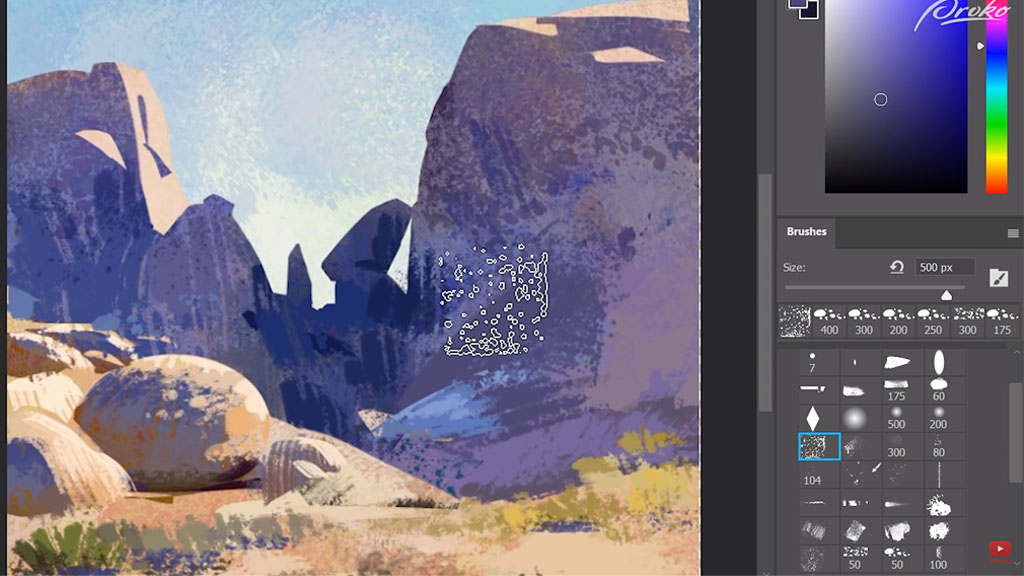
Refinación
Estoy llegando al punto en el que de alguna manera disfruto mi composición, como si me sintiera bastante bien con ella. Así que refinaré algunas de esas áreas que impulsan un poco esa credibilidad, ese representacionalismo donde obtenemos un poco más de matices en nuestras sombras centrales y sombras internas, asegurándonos de que tengamos algo de luz reflejada, que nuestras sombras centrales funcionen correctamente y También se están teniendo en cuenta algunas de las formas más pequeñas.
Desde que adquirimos un monitor interactivo Wacom, como el Wacom One, ha sido mucho más fácil crear estas selecciones de lazo y ser un poco más preciso con ellas. Eso es algo que he notado al usar un monitor interactivo: se siente un poco más orgánico al usar estas pinceladas; Sientes que tienes una respuesta directa hacia tu pintura. Obtienes retroalimentación directa, con una pen tablet como la Wacom Intuos, que he usado durante mucho tiempo (ha sido realmente agradable), pero obtienes esta extraña desconexión porque tienes la mano hacia abajo y los ojos hacia arriba.
Siento que me vendría bien un poco más de movimiento con algunas formas más claras que nos guiaran a través de la pintura, así que tenemos una especie de ritmo con las siluetas, las formas de las rocas en el fondo con las rocas en primer plano. saliendo a la luz. Y quiero que pasemos al primer plano y luego pasemos al fondo, quiero que eso sea parte del impacto gestual de la imagen.
Estoy usando un par de ajustes de capa más aquí, como blanco y negro y también niveles, para sobreexponer algunas de estas áreas, tal vez aumentar un poco más algunos de los brillos. Ahora que este boceto está algo completo, regresaré y retocaré algunas áreas y también agregaré un par de pájaros. Es útil tener un poco de vida silvestre ambiental en el fondo de tu pintura para darle una sensación de vida, para mostrar que hay cosas que viven aquí, no es solo un páramo yermo.
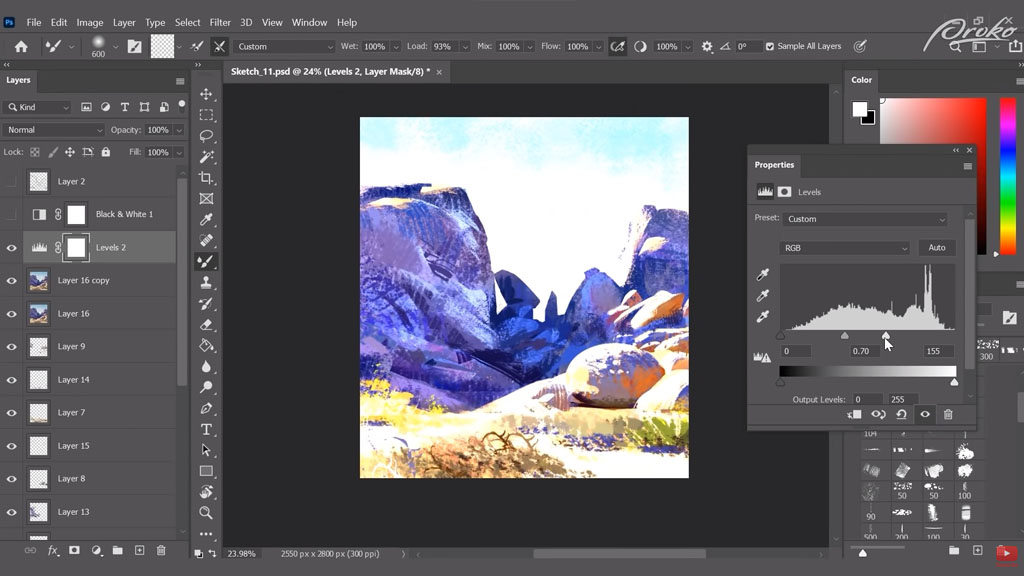
Conclusión
Realmente espero que hayan disfrutado mi proceso, y viendo que no soy muy crítico con el dibujo que tengo, que simplemente estoy vibrando con las formas que tengo y la referencia que estoy usando, y definitivamente confiando en algo de mi experiencia pasada con la pintura al aire libre. Utilicé mi vocabulario visual para dibujar algunos de esos colores que he visto en el pasado y en la vida real. Realmente espero que esto te brinde una nueva perspectiva sobre la pintura digital y cómo puedes abordarla con un poco más de libertad.
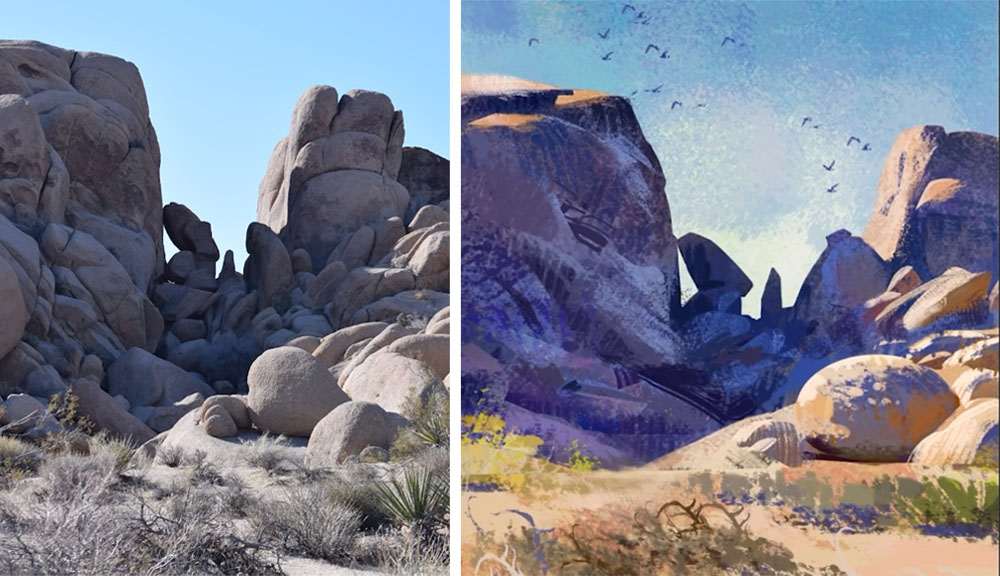
¿Querer aprender más?

Para ver el trabajo de Tayler y ponerse en contacto, puede encontrarlo en Instagram o Art Station.
Si está interesado en una clase más completa sobre pintura digital, Proko tiene una clase de Fundamentos de pintura digital que lo ayudará a comenzar a trabajar con el arte digital. ¡También tienen una variedad de otras clases para llevar tu arte digital al siguiente nivel!